前回は中華タブレットTeclast X98 Plus IIのAndroid側の初期状態を紹介しました。
ストレージ等は余裕があるものの「机主」という謎のユーザがあったり、アプリのインストールができなかったりという問題があったので初期化が必要であることを紹介しました。
今回はTeclast X98 Plus IIのAndroidを利用するために初期化とセットアップを行いたいと思います。
今回使用しているTeclast X98 Plus IIは海外通販サイトGearBestから提供していただきました。
私が使用したTeclast X98 Plus IIは販売終了となっています。Teclast社の10インチクラスで高解像度ディスプレイを備えた機種だと、いまはTeclast T10がお勧めです。
Teclast T10はGearBestで209.99ドルで販売しています。
GearBestで購入に挑戦しようという方は下記を参照してみてください。

ファクトリーリセット
Androidを工場出荷時に状態に戻す機能はAndroidに標準で付属しています。
「Settings」から「Back & reset」を選択します。
次の画面では「Factory data reset」を選択します。
するとデータが消えるけどよいか、という確認が表示されます。今回はすべてのデータを消すのが目的なのでひるまずに「RESET TABLET」を選択します。
さらに「本当に消してよいか」と確認してくるのでここでも「ERASE EVERYTHING」を選択します。
これでようやくファクトリーリセットを開始します。
再起動
ファクトリーリセットを実行するとTeclast X98 Plus IIは2回再起動します。
1回目の再起動後には画面にドロイド君のアイコンが表示され、データの消去が行われます。
そして自動的に再起動して、Teclastのロゴが数分表示されてから、Androidの初期設定画面が表示されます。
私が試した限りでは、再起動の時には自動的にAndroid側で起動するようになっていたので、ファクトリーリセットを実行したらそのまま数分放置しておけばよいはずです。
初期設定
ファクトリーリセット実施して2回目の再起動後、しばらく待っていると初期設定画面になります。
Androidの普通の初期設定画面なのですが、画面をしめつつ簡単に紹介します。
まず最初は中国語で歓迎画面が表示されます。
この画面で真ん中の言語の部分を上にスワイプしてスクロールし続けると「日本語」がありますので、日本語を真ん中にした状態で「右矢印」を選択します。
次はWi-Fiの設定です。自宅のアクセスポイントを選択します。
パスワードを入力して「接続」を選ぶとWi-Fiに接続します。WPSによる接続は見つかりませんでした。
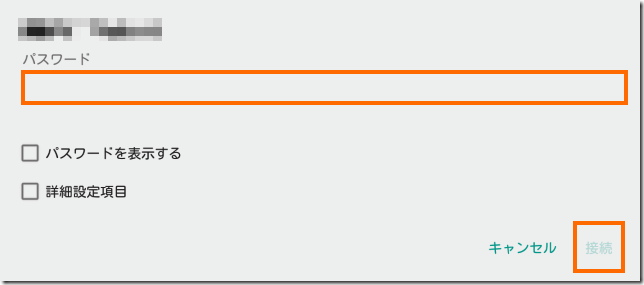
Wi-Fiが無事につながるとGoogleアカウントの設定になります。Googleアカウントを持っている場合はメールアドレスを入力して「次へ」を選択します。
正しいメールアドレスを入力するとパスワード入力の画面になるのでパスワードを入力して「次へ」を選択します。
二段階認証を有効にしている場合は認証コードの入力が必要です。Anrdoidアプリなどで認証コードを取得して入力します。
認証に成功するとGoogleアカウントをTeclast X98 Plus IIに追加してよいかどうか聞かれるので「はい」を選択します。
Googleアカウントでアプリやデータをバックアップする設定にしていると、バックアップしていたデータをTeclast X98 Plus IIに戻すかどうかを選択できます。
私の場合はTeclast X98 Plus IIはあくまでもサブ用途のタブレットなので、メインで使っているスマホとは別の環境としてセットアップしたいと考えましたので「新しい端末としてセットアップ」を選択しました。
「バックアップからの復元」が「新しい端末としてセットアップ」となったことを確認したら「次へ」を選択します。
次はタブレット(画面では携帯電話となっていますが)の画面ロックの設定です。画面ロックの設定をしなくてもセットアップを進めることができますが、今回はちゃんとセットアップすることにしました。
画面ロックの設定では、ロックの解除方法を選択します。今回は数値を入れてロックを解除する「PIN」を選択しました。
解除方法として「PIN」を選択すると、使用したいPINを入力したい画面になります。PINは確認のため2回入力する必要があります。
PINの設定が完了すると、次はロック画面に表示する情報を選択します。ロック画面を見る人が自分しかいない場合は一番上の選択肢でよいと思いますが、ほかの人に見られてはまずい通知がある場合は2番目か3番目の選択肢にしておきましょう。
最後にGoogleサービスの設定を行います。Googleに提供する情報が多くなればそれだけ便利に使えますが、プライバシーを気にする方は適宜オフにしておきましょう。
以上でセットアップの完了です。ホーム画面が使い方とともに表示されますので、使い方を確認したら右下の「OK」を選択しましょう。
セットアップ後の状態
さてようやくファクトリリセットとセットアップが終わったので、ファクトリ^リセット前の状態とどう違うのかを比較したいと思います。
ファクトリーリセット前の詳細な状態については前回を参考してください。

- 謎のアカウント「机主」
これは一番気になっていたことです。ファクトリーリセット後にこのアカウントはなくなり、アカウントはセットアップ時に設定した自分のGoogleアカウントのみになります。 - ホームスクリーン・アプリ一覧
ファクトリーリセット前と同一です。謎の中華アプリもそのままです。
中華アプリは出荷時に誰かが入れたというわけではなく、Teclast X98 Plus IIにプリインストールされていたということです。 - 設定メニューの「開発者向けオプション(Developer options)」
ファクトリーリセット後も有効になっていました(何もしなくても設定メニューに含まれていました)。
通常のAndroidなら開発者向けオプションは隠しメニューになっていて、表示するためにはちょっとした操作が必要なのですが、最初から開発者向けオプションが表示されているとは、そもそも製品が開発者向けということでしょうか。さすが中華タブレットです。 - ストレージの空き容量
15.71GBでした。これはファクトリーリセット前とほぼ同じです。 - ルート化状況
adb shellで接続して「su」を実行するとルートに切り替えることができました。しかし、Root Checkerアプリではルート化されていないと表示されます。
これはファクトリーリセット前の状況と同じです。 - アプリのインストール
ファクトリーリセット前は、Google Playにはアクセスできるもののアプリをインストールしようとするとエラーになってしまいました。
しかし、ファクトリーリセット後は普通にGoogle Playからアプリをインストールすることができました。
まとめると違いは「謎のユーザ机主がなくなった」「アプリインストール時のエラーがなくなった」の2点のみです。この2点はかなり気になっていたので、ファクトリーリセットはやってよかったと思っています。
Teclast X90 Plus IIは既に販売中止となっています。
Teclast社の10インチクラスで高解像度ディスプレイを備えた機種としては、Teclast T10・Teclast T20・Teclast M20があります。
Teclast T20とTeclast M20はLTEに対応しています。
まとめ
今回は中華タブレットTeclast X98 Plus IIのAndroidを初期化してみました。
ファクトリーリセットしてみると、入手時にすでに作られていたアカウントが消え、アプリのインストールエラーも解消して快適な状態になりました。やはり中華タブレットは入手したら初期化する、というのが定石なような気がします。

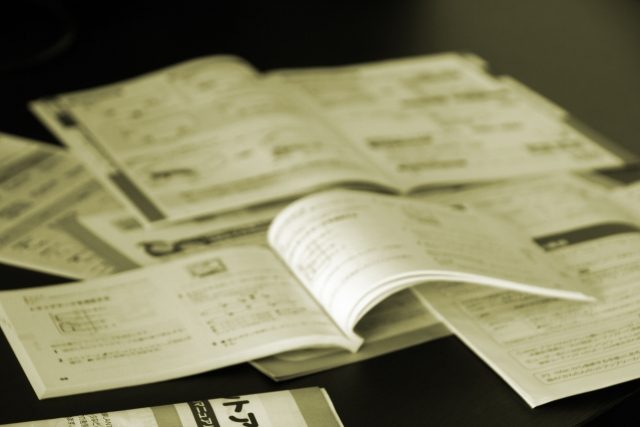
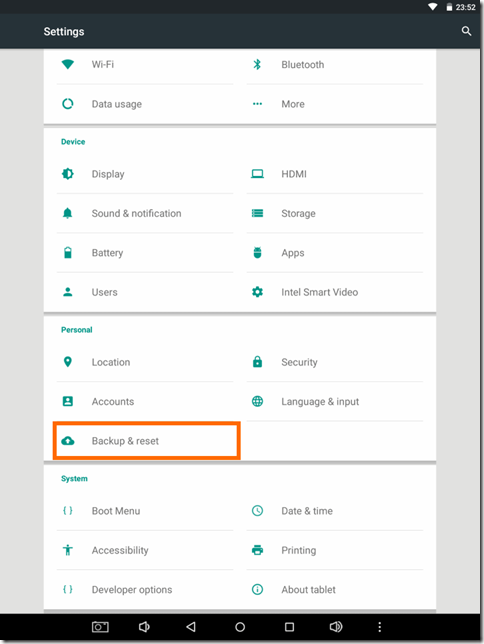
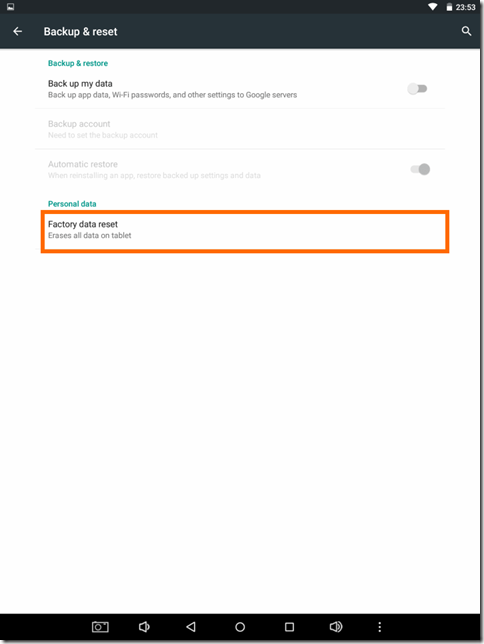
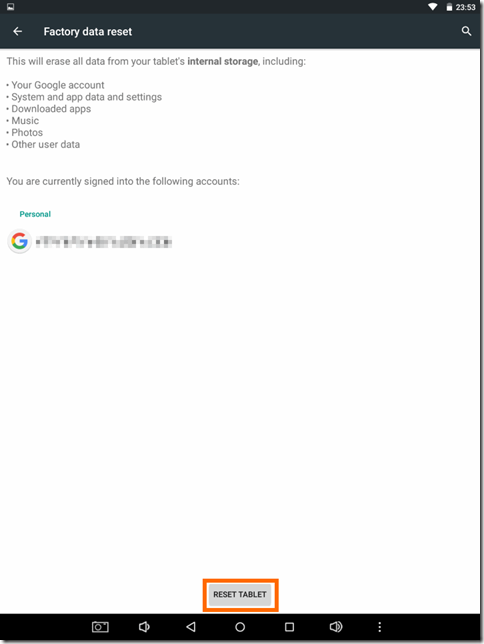
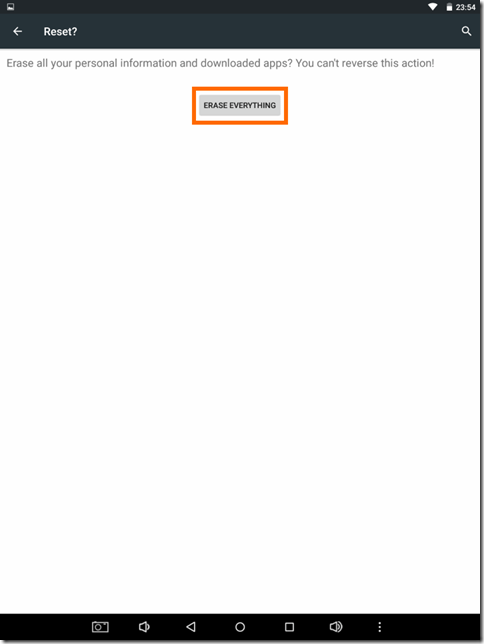


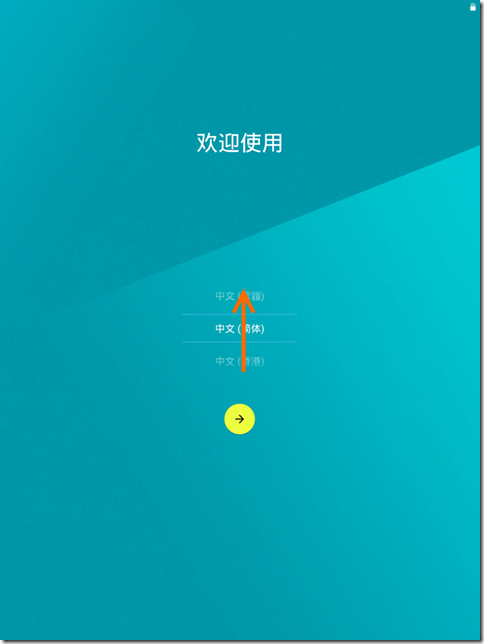
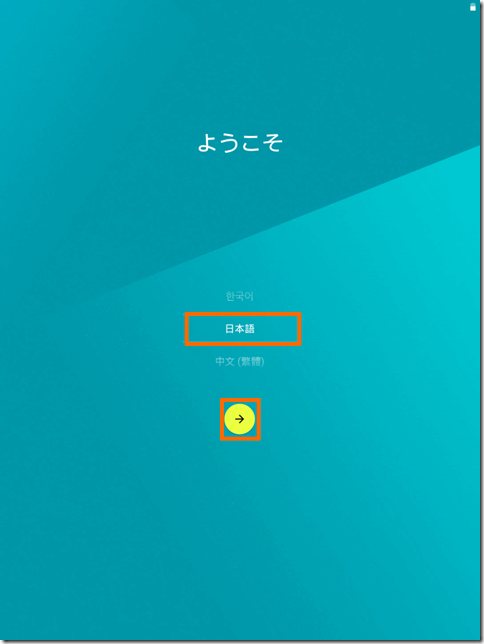
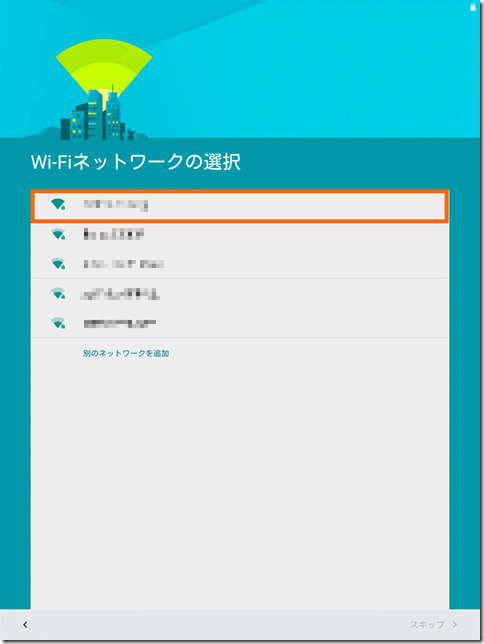
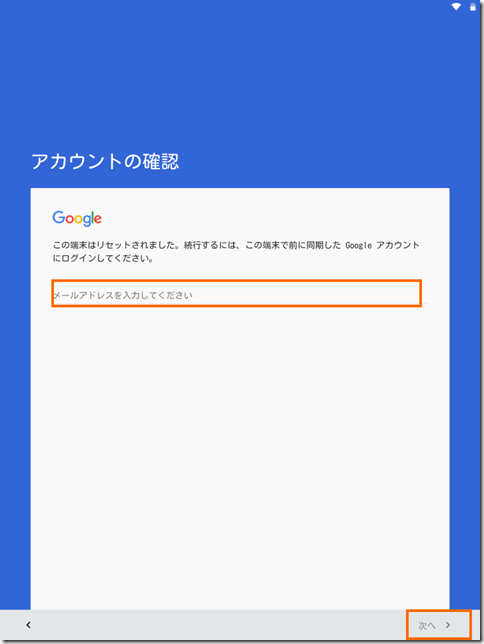
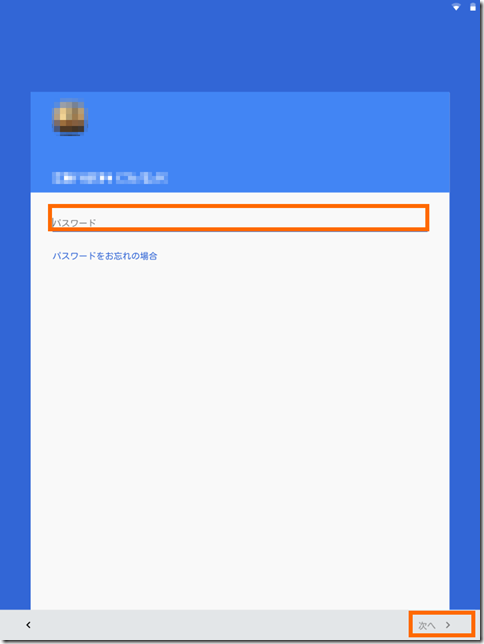
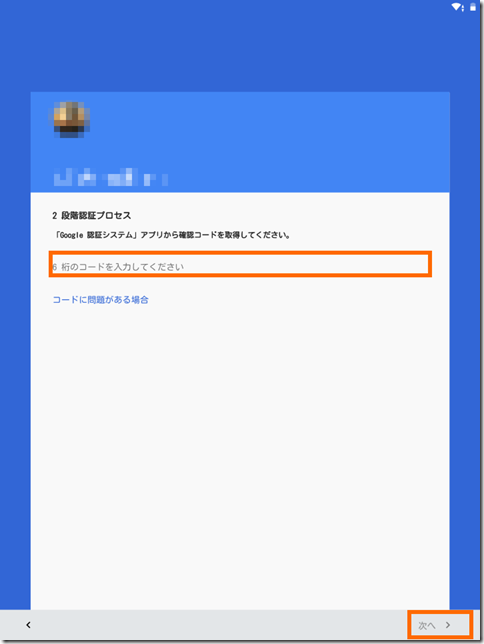

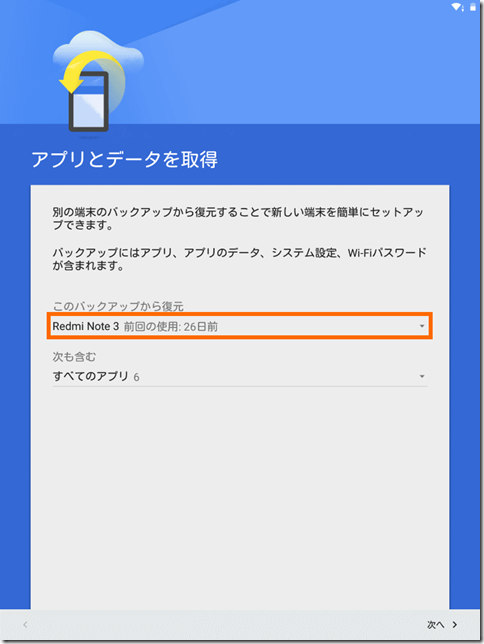
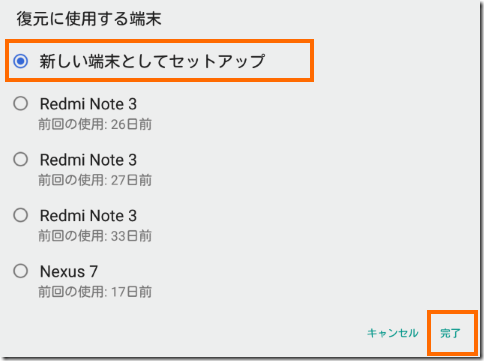
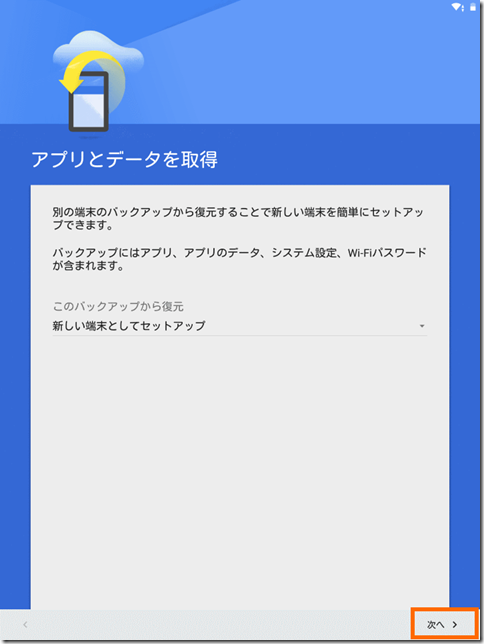
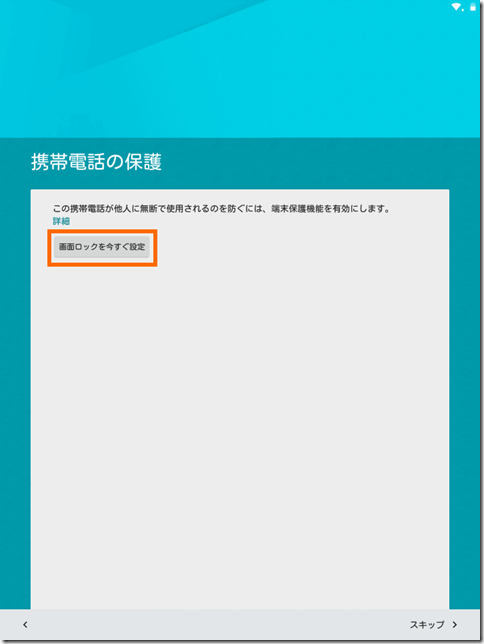
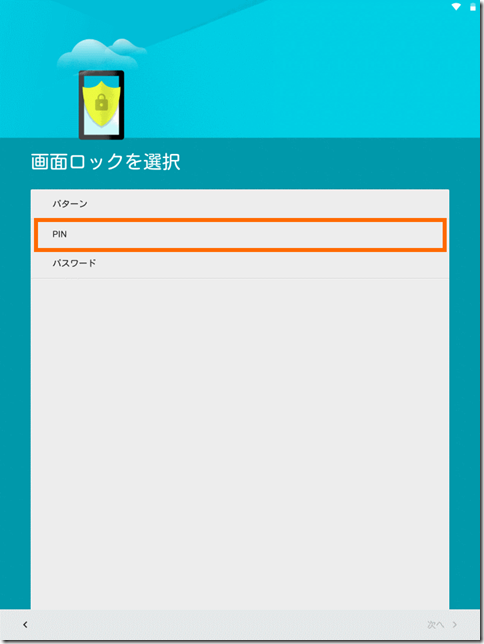
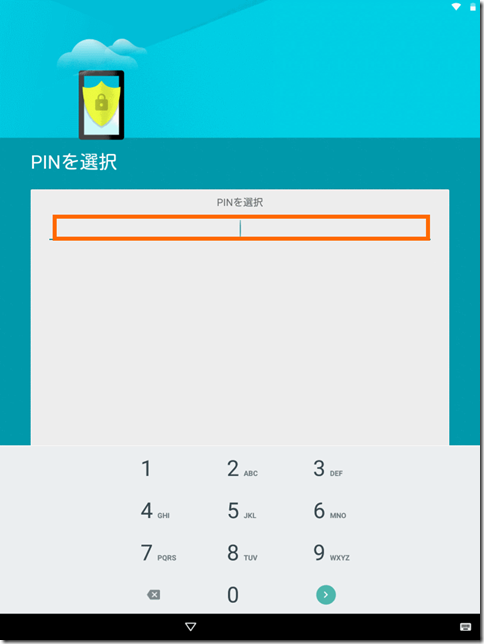
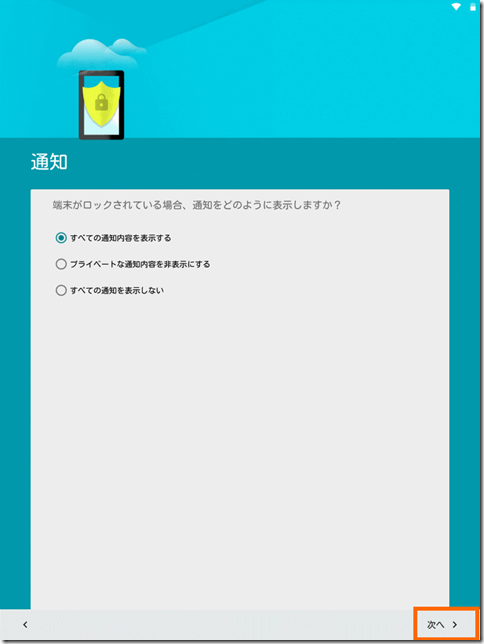
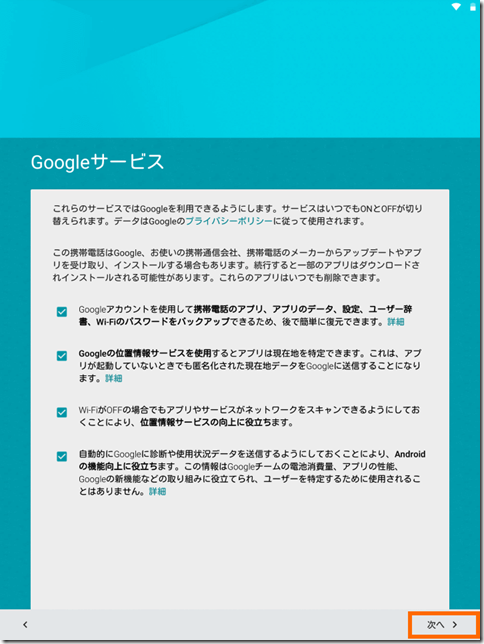
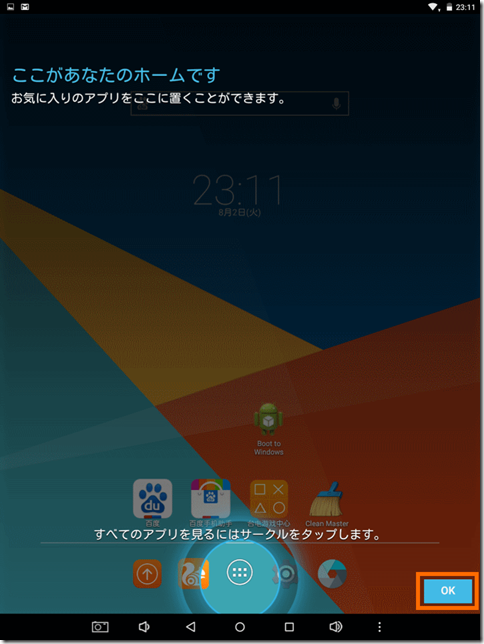





コメント